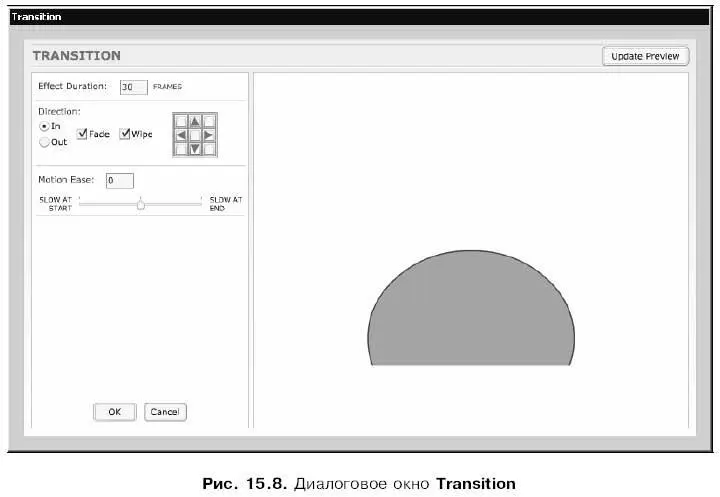Еще ниже находится группа элементов управления, задающая угол поворота выделенного фрагмента или количество оборотов, которые он должен сделать при движении. Угол поворота в градусах задается в поле ввода Rotate. А в поле ввода Spinуказывается количество оборотов. В последнем случае можно задать направление вращения с помощью пары кнопок-переключателей, расположенных правее поля ввода Spin; левая кнопка задает вращение против часовой стрелки, правая — по часовой стрелке.
Флажок Change Color, будучи включенным, предписывает Flashизменить цвет выделенного фрагмента в результате движения. Конечный цвет указывается с помощью селектора цвета Final Color.
Поле ввода Final Alphaи расположенный под ним регулятор служат для задания конечного уровня прозрачности выделенного фрагмента.
В поле ввода Easeзадается степень замедления движения выделенного фрагмента в конце анимации. Если мы введем в это поле значение от 1 до 100, элемент сначала будет двигаться быстро, а потом его движение замедлится. Если же, наоборот, мы введем значение от -1 до -100, сначала его движение будет медленным, а потом ускорится. Если нам нужно, чтобы элемент всегда двигался равномерно, мы оставим в этом поле ввода значение по умолчанию — 0. Для задания степени замедления мы также можем воспользоваться регулятором, расположенным ниже поля ввода Ease.
Задав нужные параметры и проверив результат в области предварительного просмотра, мы нажмем кнопку ОК. Кнопка Cancelпозволит нам отказаться от создания этого преобразования.
Проявление ("Transition")
А это преобразование будет для нас более полезным, чем обычное движение. Оно заставляет выделенный фрагмент графики постепенно проявляться на экране (путем уменьшения его прозрачности) или создает эффект опускающегося занавеса.
Чтобы применить это преобразование к выделенному фрагменту, нужно выбрать пункт Transitionподменю Transform/Transitionподменю Timeline Effectsменю Insert. На экране появится диалоговое окно Transition(рис. 15.8).
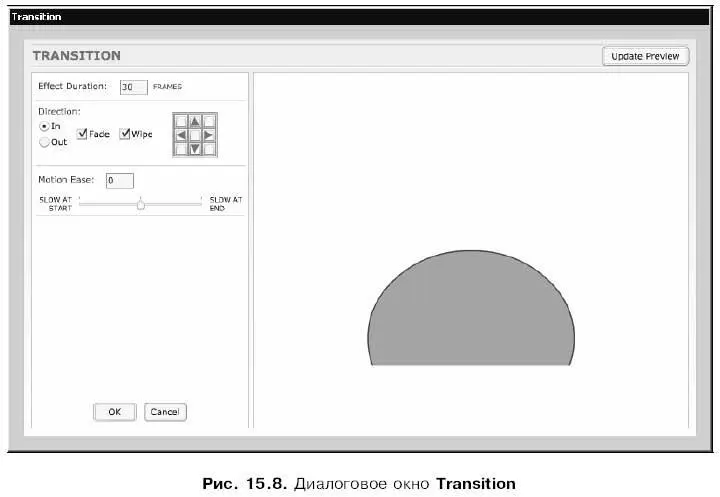
В поле ввода Effect Durationзадается продолжительность проявления выделенного фрагмента в кадрах.
Набор переключателей Directionпозволяет задать, будет ли выделенный фрагмент постепенно появляться на экране (переключатель In) или, наоборот, пропадать (переключатель Out).
Флажок Fadeзаставляет выделенный элемент менять свою прозрачность, создавая эффект постепенного появления или исчезновения. А флажок Wipeпредписывает выделенному элементу создать эффект поднимающегося или опускающегося занавеса.
Если включен флажок Wipe, становится доступным расположенный правее него набор кнопок. Он служит для указания направления движения воображаемого занавеса.
В поле ввода Easeзадается степень замедления движения выделенного фрагмента в конце анимации. Для этого мы также можем воспользоваться расположенным ниже регулятором.
Задав нужные параметры и проверив результат в области предварительного просмотра, мы нажмем кнопку ОК. Кнопка Cancelпозволит нам отказаться от создания этого преобразования.
Работа с эффектами и преобразованиями
Вот и все эффекты и преобразования, доступные во Flash 8. Их немного, но при умелом их применении они могут заметно оживить любой фильм.
Внимание!
Не забывайте, что к одному и тому же фрагменту изображения можно применить только один эффект (преобразование).
Теперь давайте выясним, что мы можем делать с уже созданным для какого-либо выделенного фрагмента графики эффектом или преобразованием.
Прежде всего, мы можем исправить параметры эффекта или преобразования. Для этого достаточно выделить фрагмент, к которому был применен этот эффект или преобразование, и выбрать пункт Edit Effectподменю Timeline Effectsменю Modify.На экране появится одно из рассмотренных нами в этой главе диалоговых окон, соответствующих данному эффекту (преобразованию), в котором мы сможем задать новые параметры. После их задания нужно будет не забыть нажать кнопку ОКэтого окна.
Читать дальше
Конец ознакомительного отрывка
Купить книгу